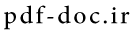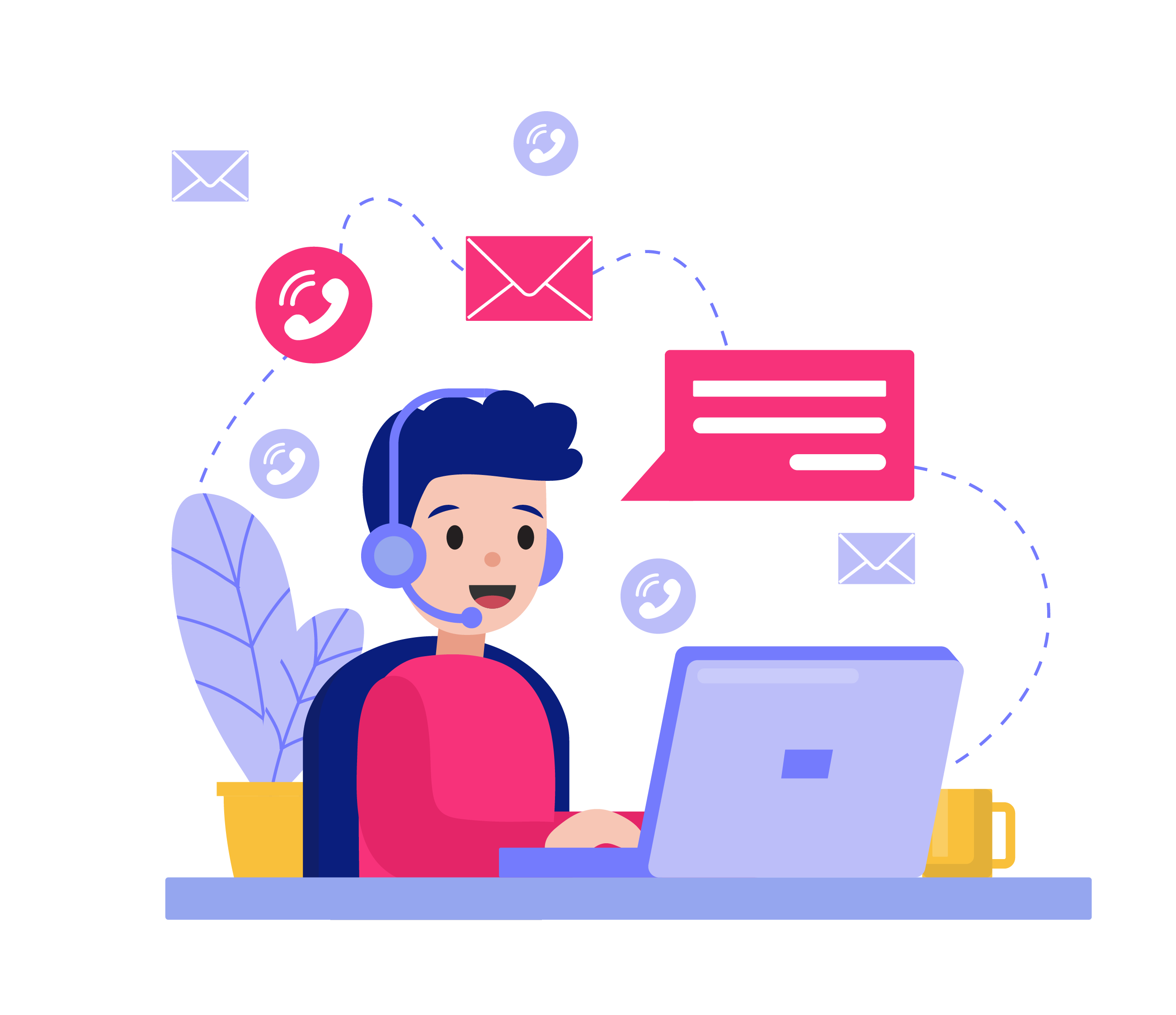امروز سه شنبه , 15 آبان 1403
پاسخگویی شبانه روز (حتی ایام تعطیل)
دانلود تحقیق درمورد ping چيست؟

با دانلود تحقیق در مورد ping چيست؟ در خدمت شما عزیزان هستیم.این تحقیق ping چيست؟ را با فرمت word و قابل ویرایش و با قیمت بسیار مناسب برای شما قرار دادیم.جهت دانلود تحقیق ping چيست؟ ادامه مطالب را بخوانید.
نام فایل:تحقیق در مورد ping چيست؟
فرمت فایل:word و قابل ویرایش
تعداد صفحات فایل:15 صفحه
قسمتی از فایل:
ping دستوری است که مشخص میکند که آيا يک کامپيوتر خاص که ما ip يا domain آن را میدانيم، روشن و فعال (Active) هست يا نه. و اينکه اگر فعال باشد مدت زمان رسيدن بستههای tcp/ip از آن کامپيوتر به کامپيوتر ما چقدر است. کاربرد اين دستور به صورت زير است:
ping ip-or-domain که به جای ip-or-domain بايد شماره ip و يا domain آن(اگر داشته باشد) را میگذاريم.
مثلا ping sazin.com را در command prompt تايپ کردم و به نتايج زير رسيدم :
Pinging sazin.com [63.148.227.65] with 32 bytes of data: Reply from 63.148.227.65: bytes=32 time=1402ms TTL=105Reply from 63.148.227.65: bytes=32 time=941ms TTL=105Reply from 63.148.227.65: bytes=32 time=981ms TTL=105Reply from 63.148.227.65: bytes=32 time=851ms TTL=105 Ping statistics for 63.148.227.65: Packets: Sent = 4, Received = 4, Lost = 0 (0% loss),Approximate round trip times in milli-seconds: Minimum = 851ms, Maximum = 1402ms, Average = 1043ms
اين نتايج نشان میدهد که sazin.com فعال است.
حالا به کامپيوتری با ip شماره 63.148.227.65 (که همان sazin.com است)، ping میکنم. نتايج همان است فقط با تغييراتی در سطر اول. (البته time که معنای مدت زمان رسيدن پکت را میدهد، با توجه به ترافيک شبکه، کم و زياد خواهد شد). برای ping کردن به اين ip ، دستور 63.148.227.65 ping را صادر میکنم :
Pinging 63.148.227.65 with 32 bytes of data: Reply from 63.148.227.65: bytes=32 time=861ms TTL=105Reply from 63.148.227.65: bytes=32 time=852ms TTL=105Reply from 63.148.227.65: bytes=32 time=851ms TTL=105Reply from 63.148.227.65: bytes=32 time=881ms TTL=105 Ping statistics for 63.148.227.65: Packets: Sent = 4, Received = 4, Lost = 0 (0% loss),Approximate round trip times in milli-seconds: Minimum = 851ms, Maximum = 881ms, Average = 861ms
فرض کنيد که به يک ip که فعال نيست، ping کنيم:
Pinging 217.66.196.1 with 32 bytes of data: Request timed out.Request timed out.Request timed out.Request timed out. Ping statistics for 217.66.196.1: Packets: Sent = 4, Received = 0, Lost = 4 (100% loss),Approximate round trip times in milli-seconds: Minimum = 0ms, Maximum = 0ms, Average = 0ms
که نشان میدهد که آن ip در آن لحظه فعال نيست.
البته تمام مطالبی که در بالا ذکر شد، در حالتی است که مستقيما به اينترنت وصل شدهايد و يا اگر از طريق شبکه محلی به اينترنت وصل هستيد، شبکه شما به درستی پيکربندی شده باشد. اصولا ping يکی از بهترين دستورات برای پيدا کردن ايراد در شبکه است.
Telnet چیست؟
- چگونه به يک پورت Telnet کنيم؟
برای اينکه عملکرد يک پورت برای شما روشن شود، بايد به آن پورت Telnet کنيد. (البته معمولا تعدادی از پورتهايی را که ممکن است اطلاعاتی مهم را در اختيار هکرها قرار دهند مثل پورت ۷۹ معمولا بسته است و ارتباط با آنها شايد برقرار نشود.) برای telnet کردن در command prompt دستور زير را تايپ کنيد:
telnet hostname portnum
در اين دستور بهجای hostname شماره ip و يا نام سايت را وارد میکنيد و بهجای portnum شماره پورت و يا معادل آن از جدول. مثلا برای تلنت کردن به پورت ۱۳ که ساعت و تاريخ را بهدست میدهد در کامپيوتری به اسم www.iums.ac.ir مينويسيد:
telnet iums.ac.ir 13 telnet iums.ac.ir daytime
هر دو اين دستورات معادل هم هستند.
تلنت کردن معمولا اولين کاری است که يک هکر برای هک کردن يک سايت انجام میدهد، زيرا بعضی از پورتها در صورت بسته نبودن روی آن سرور، معمولا حاوی اطلاعات بسيار مهمی هستند.
همين الان شروع کنيد و مثل يک هکر واقعی به کامپبوترهای مختلف و پورتهای گوناگون تلنت کنيد.
telnet هم جزو مواردی است که در footprinting مورد استفاده قرار میگيرد. کاربرد آن در حالتيست که بخواهيم بدانيم که روی فلان پورت چه برنامهای فالگوشه و version آن چنده. به اين صورت که به يک پورت خاص (که ميدانيم روی آن سرور باز است) تلنت میکنيم و بعد میبينيم که نتايجی ظاهر میشود که نشاندهنده اطلاعاتی است که بهکار میرود. گاهی با مکثی طولانی مواجه میشويم و هيچ چيزی نمايش داده نمیشود، در اين حالت يکی دوبار , Ctrl+Z , Ctrl+D , Ctrl+C , Ctrl+break